java学习笔记(零) java环境配置
2018-02-18 20:14
120 查看
JAVA
java环境配置
感言
在学习一门语言时,不要将大多数精力放在配置环境之中。最好在短时间内将环境配置完成,开始正式学习或工作。windows 10下配置
步骤一 下载JDK官方网站 http://www.oracle.com/technetwork/java/javase/downloads/index.html
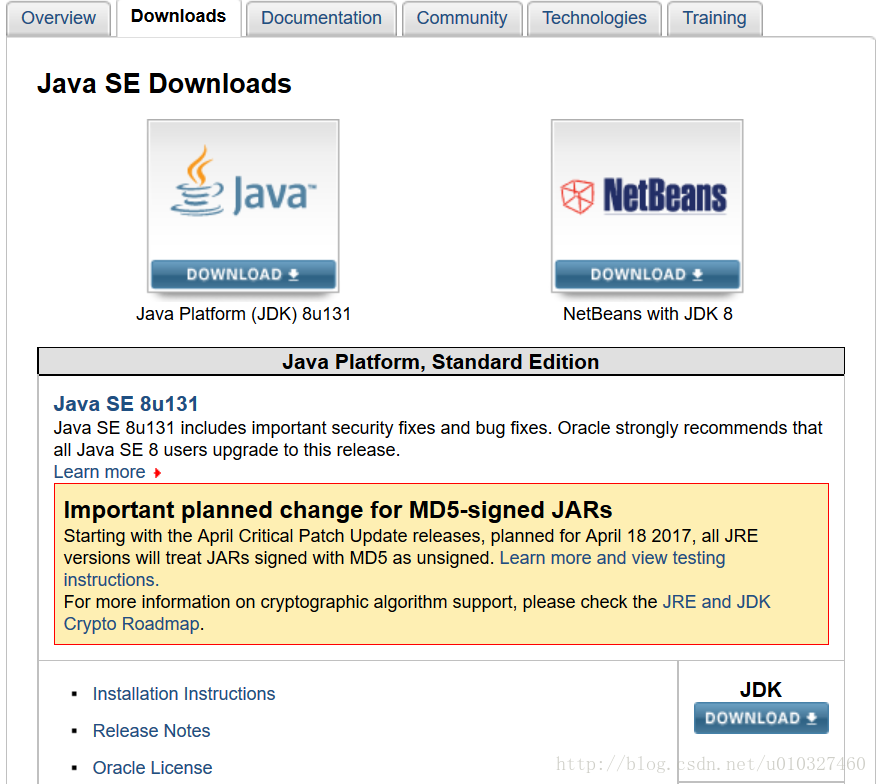
选择JDK download,进入jdk下载页面,

选择接受Accept License Agreement 然后选择与操作系统匹配的JDK版本进行下载。
步骤二 环境变量的设置(jdk1.8.0_121为例)
Windows中环境变量的设置主要实在
PATH中,右键
此电脑选择
属性

选择
高级系统设置
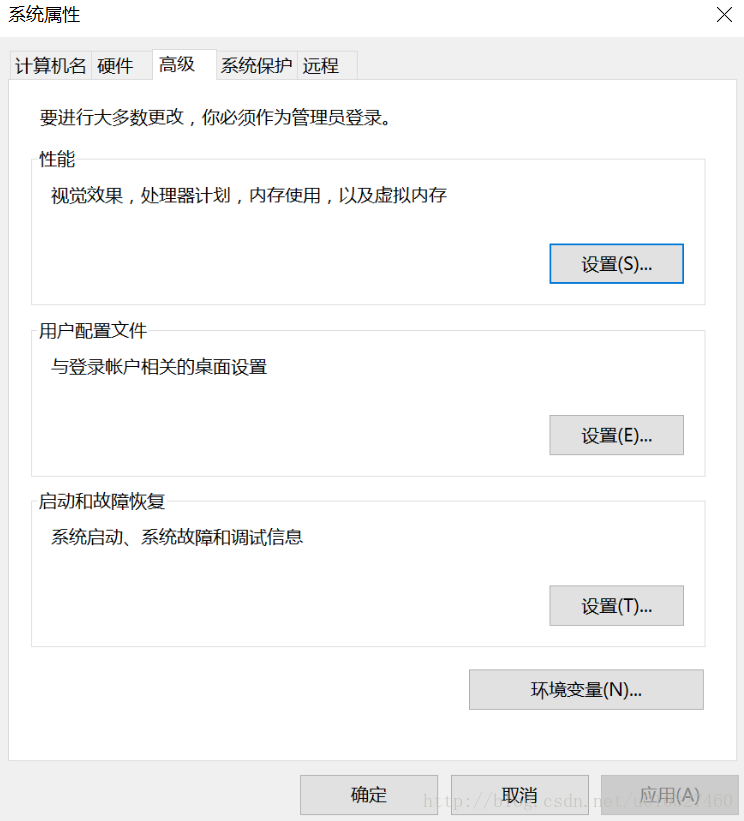
选择
环境变量在
系统变量中进行配置
JAVA_HOME设置(需要新建,直接Path配置可以不用)

PATH设置
JDK: 点击Path变量,选择新建,
%JAVA_HOME%\bin
JRE(通常情况下不需要配置): 点击Path变量,选择新建,输入
%JAVA_HOME%\jre\bin
CLASSPATH配置(需要新建,1.5版本后,不需要配置,考虑兼容问题可以配置)
变量值:
%JAVA_HOME%\lib
%JAVA_HOME%\lib\dt.jar
%JAVA_HOME%\lib\tools.jar
步骤三 检查配置结果
打开CMD,输入
java显示结果如下:

输入
javac命令,显示结果如下:

java -version命令

步骤四 简单程序测试
在E:\CODE\JAVA文件夹下新建
HelloWorld.java文件,代码如下
public class HelloWorld{
public static void main(String args[]){
System.out.println("Hello,World!");
}
}在CMD中运行
javac对
HelloWorld.java文件进行编译生成
HelloWorld.class,用java命令运行生成的
HelloWorld.class,如下图所示.

相关文章推荐
- JAVA学习笔记(一) 环境变量配置
- java学习笔记——window7下JDK环境变量配置图解
- Java基础学习笔记_java介绍以及环境变量配置
- Java学习笔记2、环境变量配置与初学者常见错误
- JAVA学习笔记----JAVA 环境变量的配置
- Java菜鸟学习笔记(2)--Ubuntu JDK环境变量配置与常见问题
- Java之学习笔记(2)-----------Java的开发准备及环境配置
- [学习小笔记] 配置Java工作环境
- java学习笔记1——window7下JDK环境变量配置图解
- 黑马程序员学习笔记 Java在win7中环境变量的配置
- Java学习笔记--解析JDK与IDE(Linux下Java环境变量的配置)
- Java学习个人笔记(一)配置java环境变量(Feb04,2013 - )
- Tomcat学习笔记 - 错误日志 - Tomcat安装版安装后第二次启动后闪退(转)-- javac不是内部或外部命令 -- 配置java环境教程
- java新手web开发学习笔记--环境的配置
- JAVA 学习笔记 - 【环境变量配置】
- 菜鸟Java学习笔记02--配置JDK环境变量的目的和HelloJava程序
- Core Java 学习笔记——1.术语/环境配置/Eclipse汉化字体快捷键/API文档
- java个人学习笔记01(配置java环境)
- 黑马程序员-Java学习笔记之容易让人忽视的环境变量配置和语法基础
- JAVA学习笔记----Editplus开发环境的配置
